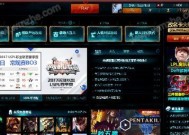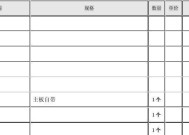电脑屏幕闪烁并黑屏?有效的解决步骤是什么?
- 电脑知识
- 2025-03-17
- 22
- 更新:2025-03-16 20:03:39
在日常使用电脑的过程中,我们可能会遇到显示屏不定时闪烁甚至黑屏的状况,这种问题让人心烦且影响工作。这篇文章将全面介绍电脑屏幕出现闪烁和黑屏问题的常见原因,并提供有效的解决步骤去帮你一步一步修复问题。无论你是电脑新手还是有一定经验的用户,都能从文章中获得实用的解决方案。
一、电脑屏幕闪烁和黑屏的常见原因
在开始解决步骤之前,我们需要了解导致电脑屏幕频繁闪烁甚至黑屏的常见原因,这样能帮助我们更有针对性的进行故障排除。
显示器硬件故障:显示器自身硬件问题可能包括电源线接触不良、显示器内部线路故障或屏幕损坏等。
显卡问题:显卡驱动程序过时或损坏、显卡硬件出现故障等。
连接线问题:连接显示器与电脑的线缆接触不良或损坏。
系统或软件冲突:有时候系统更新或第三方软件的冲突也可能导致显示问题。
过热问题:电脑过热也可能导致硬件保护机制触发,自动关闭或使屏幕闪烁黑屏。

二、检查和解决显示器硬件问题
1.检查电源连接
步骤:确保显示器的电源线和电源插座连接牢固,没有松动。尝试更换一根新的电源线测试。
注意:若电源指示灯熄灭,可能为显示器电源板故障。
2.检查显示器信号线
步骤:检查连接线是否有明显的损伤或折痕。轻轻地摇晃连接线,查看屏幕是否有反应。
注意:若有损伤,更换一根新的连接线,并确保连接端口没有灰尘或异物。
3.测试显示器分辨率和刷新率设置
步骤:在电脑上调整显示器的分辨率和刷新率设置,确保其处于显示器支持的范围内。
注意:过高或过低的设置都可能引起显示问题。
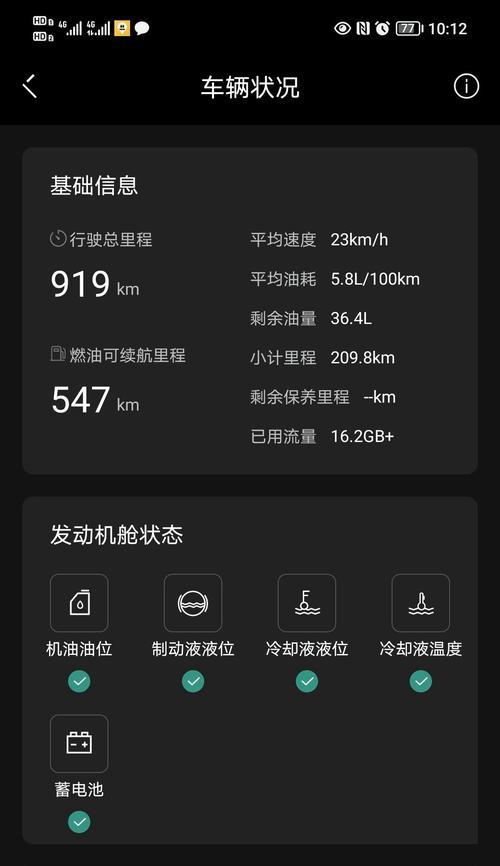
三、解决显卡相关问题
1.更新显卡驱动程序
步骤:访问显卡制造商的官网下载并安装最新驱动程序。
注意:如果在更新过程中遇到问题,可以尝试使用显卡制造商提供的驱动卸载工具清除旧驱动后再次尝试。
2.检查显卡硬件
步骤:关闭电脑并断电后,打开机箱检查显卡是否安装稳固,或者更换插槽尝试。
注意:对于独立显卡,确保显卡有良好的散热条件。

四、排除系统软件因素
1.系统还原
步骤:使用系统还原功能,回退到之前的状态,看是否能解决问题。
注意:在执行系统还原之前,确保备份重要数据。
2.安全模式下测试
步骤:重启电脑并进入安全模式进行测试,如果在安全模式下问题消失,可能是某一软件或服务导致。
注意:安全模式下受限于驱动和软件的加载,有助于排除干扰。
五、冷却系统检查
1.清理电脑内部灰尘
步骤:关闭电脑并断开电源,打开机箱清理风扇和散热器上的灰尘。
注意:用压缩空气吹去灰尘,但避免直接用水清理。
2.检查风扇运作
步骤:开机后,仔细听风扇是否正常运作,用手感觉散热口是否有热风吹出。
注意:若风扇不运作或噪音异常,可能需要更换新的风扇。
六、与建议
经过以上的详细检查和解决步骤,相信大部分屏幕闪烁和黑屏的问题都能得到解决。如果问题依旧存在,可能是显示器或显卡本身硬件问题,建议联系专业维修人员进行检查。为避免类似问题的发生,建议定期对电脑进行清洁和维护,同时避免长时间在过热的环境下使用电脑。
对于电脑的持续和优化的使用,保持系统驱动程序最新,使用稳定的电源供应,合理安排电脑使用时间,都是重要的维护措施。希望您能从本文中获得帮助,轻松解决电脑屏幕闪烁黑屏的烦恼。